Содержание
Подключение внешнего дисплея к iMac
Поиск по этому руководству
Если iMac поддерживает вывод видео, Вы можете подключить к его портам внешний дисплей, проектор или HD-телевизор.
К одному из двух портов Thunderbolt / USB 4 iMac можно подключить один внешний дисплей (с разрешением до 6K), проектор или HD-телевизор. Дополнительную информацию о портах см. в разделе Краткое знакомство: iMac.
Примечание. Если к одному порту подключено несколько устройств и одним из них является внешний дисплей, то его следует подключать последним. Это не относится к ситуации, когда Вы используете многопортовый адаптер или концентратор.
Совет. Если к Вашему Apple TV подключен HD-телевизор, Вы можете использовать AirPlay для видеоповтора экрана iMac с разрешением до 1080p. Дополнительная информация приведена в разделе Использование AirPlay на Mac.
Если разъем на кабеле дисплея не подходит к порту компьютера, Вы можете использовать для подключения адаптер (продается отдельно). Чтобы получить дополнительную информацию или узнать о наличии продуктов в продаже, посетите сайт apple.com, ближайший магазин Apple Store или магазин другого реселлера. Во избежание ошибок при выборе продукта обратитесь к документации дисплея или проконсультируйтесь у его изготовителя. См. статью службы поддержки Apple Адаптеры для порта Thunderbolt 4, Thunderbolt 3 или USB-C на компьютере Mac.
Для подключения этого устройства | Используйте следующий кабель или адаптер |
|---|---|
Apple Pro Display XDR | Кабель Thunderbolt 3 (USB-C) |
Дисплей с разъемом Thunderbolt 3 (USB-C) | Кабель Thunderbolt 3 (USB-C) |
Дисплей, оснащенный разъемом USB-C | Кабель USB-C (USB 3. |
Дисплей с разъемом Thunderbolt 2 | Адаптер Thunderbolt 3 (USB-C) — Thunderbolt 2 |
Дисплей HDMI или HD-телевизор | Адаптер USB-C — HDMI или цифровой многопортовый адаптер AV — USB-C. Если Ваш iMac оборудован портом HDMI, используйте кабель HDMI для прямого подключения. |
Дисплей или проектор с разъемом VGA | Многопортовый адаптер USB-C — VGA |
Дисплей с разъемом DisplayPort или Mini DisplayPort | Адаптер USB-C — DisplayPort или USB-C — Mini DisplayPort |
Дисплей или проектор с разъемом DVI | Адаптер USB-C — DVI |
Настройка внешних дисплеев. После подключения внешнего дисплея или проектора Вы можете перейти в раздел «Дисплеи» в Системных настройках, чтобы настроить порядок расположения дисплеев, включить или выключить повтор экрана, а также изменять параметры дисплеев, такие как цвет, разрешение и многие другие. См. раздел Подключение мониторов к Mac в Руководстве пользователя macOS.
См. раздел Подключение мониторов к Mac в Руководстве пользователя macOS.
Устранение неполадок. Если Вы не знаете, сколько внешних дисплеев можно подключить к Вашему iMac, проверьте технические спецификации. Откройте «Системные настройки», выберите «Справка» > «Спецификации iMac» и найдите раздел «Поддержка видео» (возможно, потребуется прокрутить вниз). Об устранении неполадок с внешним дисплеем см. в статье службы поддержки Apple Помощь при проблемах с видео на внешних дисплеях, подключенных к компьютеру Mac.
Максимальное количество символов:
250
Не указывайте в комментарии личную информацию.
Максимальное количество символов: 250.
Благодарим вас за отзыв.
Как использовать iMac как монитор. Передаем изображение с Mac на Mac, PC на Mac, iPad на Mac
Skip to content
- Инструкции
Дмитрий Хмуров
Ищете способ как использовать iMac в качестве монитора? Использовать iMac как монитор возможно с моделями iMac 2009–2014 годов, к счастью, есть несколько других вариантов использования этого отличного большого экрана вашего iMac в качестве монитора.
Режим внешнего дисплея — это решение Apple для использования iMac в качестве монитора с другими Mac по проводу. Эта функция была очень популярная в течение многих лет, пока Apple не выпустила iMac Retina в конце 2014 года.
Есть и хорошие новости, даже если у вас нет старого iMac, который поддерживает режим внешнего дисплея, вы все равно можете использовать iMac в качестве монитора с множеством различных опций. В статье собрали шесть разных способов использования iMac как монитора.
- Как использовать iMac в качестве монитора: 6 решений
- Luna Display или Duet Display
- Используйте iMac в качестве монитора с Sidecar
- AirPlay для Mac
- Сопряжение iMac с внешним монитором
- Режим внешнего дисплея
- 24-дюймовые и 27-дюймовые модели iMac, выпущенные в 2009 и 2010 гг.
- Более сложный способ использовать iMac в качестве монитора
Luna Display или Duet Display
Это слайд-шоу требует JavaScript.
Чтобы получить тот же функционал, который предлагает режим внешнего дисплея с поддержкой передачи изображения с Mac на Mac (и даже с ПК на Mac и с iPad на Mac) можно использовать сторонние решения – Luna Display или Duet Display.
Для Luna Display требуется компактное устройство Luna Display USB-C за 119 долларов, но подписка на программу не требуется.
Для Duet Display не требуется какое-либо оборудование, но стоит программа Duet Air $25 в год (вы получаете поддержку передачи изображения с Mac на Mac, с ПК на Mac и с iPad на Mac). Duet Display предлагает бесплатную пробную версию.
Оба продукта регулярно обновляются.
Используйте iMac в качестве монитора с Sidecar
Таким способом, к сожалению, не получится передавать изображение с Mac на Mac, но если вы хотите использовать iMac в качестве монитора с iPad, Sidecar вам подойдет, это отличное бесплатное решение. Оно работает проводным и беспроводным способом.
- В macOS Monterey или Ventura откройте «Пункт управления» иконка двух тумблеров в строке меню, затем выберите > «Повтор экрана» > выберите свой iPad.
- После подключения в разделе «Системные настройки / настройки» вы можете выбрать, какое устройство будет основным дисплеем – Mac или iPad.

- После подключения в разделе «Системные настройки / настройки» вы можете выбрать, какое устройство будет основным дисплеем – Mac или iPad.
Функция Sidecar доступна в Mac и iPad, начиная с macOS Catalina и iPadOS 13. Подробнее как работает Sidecar, можете прочитать в нашей статье:
- Как пользоваться функцией Sidecar в macOS Catalina для подключения iPad в качестве внешнего монитора
AirPlay для Mac
Эта функция не будет работать, если вы хотите дублировать рабочий стол iMac или iPad, но вы можете транслировать изображение с iPhone, iPad или iPod touch непосредственно на iMac или любой другой совместимый Mac.
Однако для этого требуется более новый Mac. Как работает AirPlay можете ознакомиться в нашем видео и инструкции:
- Как использовать AirPlay на Mac для трансляции изображения и звука с iPhone на Mac
Сопряжение iMac с внешним монитором
Это может показаться очевидным, но вы можете соединить iMac с внешним монитором и выбрать, какой из них вы хотите использовать в качестве основного и дополнительного дисплея.
- Лучшие мониторы с поддержкой USB-C для MacBook и MacBook Pro
Режим внешнего дисплея
Если у вас есть старый iMac, вы можете использовать режим внешнего дисплея, но он должен работать под управлением macOS Catalina или более ранней версии — то же самое для дополнительного Mac. Вот что вам нужно, чтобы использовать iMac в качестве монитора.
Официальные требования Apple: iMac 2011– середины 2014 года:
- На iMac, используемом в качестве дисплея, должна быть установлена macOS High Sierra или более ранней версии.
- Другой компьютер Mac, к которому выполняется подключение, должен быть выпущен в 2019 г. или ранее, и на нем должна быть установлена macOS Catalina или более ранней версии.
- Оба компьютера Mac должны быть соединены между собой при помощи кабеля Thunderbolt или Thunderbolt 2.
24-дюймовые и 27-дюймовые модели iMac, выпущенные в 2009 и 2010 гг.
Чтобы использовать любую из этих моделей iMac в качестве внешнего дисплея, выполните следующие действия:
- На iMac, используемом в качестве дисплея, должна быть установлена macOS High Sierra или более ранней версии.

- Другой компьютер Mac, к которому выполняется подключение, должен быть выпущен в 2019 году или ранее, и на нем должна быть установлена macOS Catalina или более ранняя версия.
- Оба компьютера Mac должны быть соединены с помощью кабеля Mini DisplayPort.
Если ваши Mac соответствуют этим требованиям, то:
- Убедитесь, что iMac включен и соответствует указанным выше системным требованиям.
- Убедитесь, что другой компьютер Mac включен и на нем выполнен вход в учетную запись пользователя macOS.
- Подключите компьютеры друг к другу подходящим кабелем Mini DisplayPort или Thunderbolt.
В качестве дисплея можно использовать более одного iMac, если на всех компьютерах iMac используется кабель Thunderbolt для прямого подключения к порту Thunderbolt другого компьютера Mac (но не другого iMac). - Нажмите Command-F2 на клавиатуре iMac. Должен отобразиться рабочий стол другого компьютера Mac.
- Чтобы выйти из режима внешнего дисплея, снова нажмите Command-F2.
 Либо отсоедините кабель или перезапустите любой из компьютеров Mac.
Либо отсоедините кабель или перезапустите любой из компьютеров Mac.
Более сложный способ использовать iMac в качестве монитора
Есть более сложный способ использовать iMac в качестве монитора, вам потребуется разобрать ваш iMac и убрать из него все кроме матрицы. Затем докупить и подключить специальную плату с поддержкой двух HDMI и DisplayPort 1.4.
Блогер Люк Миани на своем YouTube-канале показал, как он купил подержанный 5K iMac 2014 года за 600 долларов и сделал из него внешний монитор. Подробнее можете посмотреть в его видео:
Оцените пост
[всего: 0 рейтинг: 0]
iMac
Лучшие альтернативы Apple Pro Display XDR в 2023 году
При покупке по ссылкам на нашем сайте мы можем получать партнерскую комиссию. Вот как это работает.
Вот как это работает.
32-дюймовый 6K Pro Display XDR от Apple — один из лучших мониторов для Mac. Но это не для всех. Он не только не удовлетворит всем предпочтениям, но и невероятно дорог. К счастью, на рынке есть несколько отличных альтернатив Apple Pro Display XDR.
Не все из этих альтернатив предлагают те же функции, что и Pro Display XDR, но мы выбрали некоторые из ключевых вещей, которые вам нужно знать, когда вы рассматриваете этих конкурентов.
Хотя лучшие мониторы USB-C для Mac отлично подходят для большинства людей, наличие портов Thunderbolt 3 и USB-C — это лучшая альтернатива Apple Pro DISplay XDR. Если вы ищете более доступный внешний дисплей для MacBook Air (M2) или другого Mac, вот список мониторов, которые вас не разочаруют.
Наш выбор более дешевых альтернатив Apple Pro Display XDR
Вы всегда можете доверять iMore.
Наша команда экспертов Apple имеет многолетний опыт тестирования всевозможных технологий и гаджетов, поэтому вы можете быть уверены, что наши рекомендации и критические замечания точны и полезны. Узнайте больше о том, как мы тестируем.
Узнайте больше о том, как мы тестируем.
Дисплей LG UltraFine 4K для Mac
Несколько портов Thunderbolt 3
С двумя портами Thunderbolt 3 на этом 23,7-дюймовом дисплее, который может обрабатывать 4K-видео, аудио и данные одновременно Благодаря мощности зарядки до 85 Вт этот монитор идеально подходит для подключения к MacBook Pro или MacBook Air. Кроме того, три порта USB-C позволяют подключать другие периферийные устройства, такие как концентратор USB-C или жесткий диск, а красивая панель IPS от LG с широкой цветовой гаммой P3 имеет разрешение 3840 на 2160 для безупречной четкости.
Дисплей LG UltraFine 5K для Mac
Великолепие 5K
Если вам больше всего нравится разрешение, то дисплей LG UltraFine 5K для Mac идеален. Хотя у него только один Thunderbolt 3, у него всего четыре порта USB-C для работы. Кроме того, он даже оснащен встроенной веб-камерой, микрофоном и динамиками, так что это действительно может быть единственный монитор, который вам нужен.
Кроме того, он даже оснащен встроенной веб-камерой, микрофоном и динамиками, так что это действительно может быть единственный монитор, который вам нужен.
BenQ PD3220U 32-дюймовый монитор 4K
Отличное соотношение цены и размера
BenQ PD3220U — это не только монитор Thunderbolt 3, что означает, что вы можете последовательно подключать мониторы друг к другу, но также он имеет довольно много портов. Этот монитор имеет множество возможностей подключения для подключения всех ваших любимых устройств с одним портом Thunderbolt 3, одним портом USB-C, USB-A, HDMI и портом DisplayPort. Кроме того, его частота обновления экрана 60 Гц, прекрасная широкая цветовая гамма P3 и совместимость с HDR делают этот экран потрясающим прямо из коробки.
Samsung Business S65UA Series 34-дюймовый монитор
Изогнутый экран без 4K
Оцените — выглядит шикарно. Этот монитор не дурак, когда дело доходит до портов. Аксессуары легко подключать к порту USB-C, порту HDMI, DisplayPort, двум портам USB-A и разъему для наушников.
Этот монитор не дурак, когда дело доходит до портов. Аксессуары легко подключать к порту USB-C, порту HDMI, DisplayPort, двум портам USB-A и разъему для наушников.
ЛГ 38ВК95C-W Изогнутый сверхширокий монитор WQHD+
Сверхширокий изогнутый монитор 4K
Этот сверхширокий изогнутый монитор 4K оснащен одним портом Thunderbolt 3, двумя портами HDMI, двумя портами USB-A, портом DisplayPort и разъемом для наушников. Это дает вам доступ к нескольким портам каждый раз, когда вы подключаете свой Mac! Кроме того, частота обновления 60 Гц, цветовая гамма DCI-P3 98% и яркость 600 нит делают этот светодиодный дисплей Nano IPS насыщенным и красивым.
BenQ PD3200Q DesignVue — 32-дюймовый монитор QHD VA с разрешением 1440p
Отличный бюджетный вариант USB-C
горящий монитор. Он имеет разрешение 2560×1440, которое конкурирует с любым из лучших мониторов в своем классе, а панель IPS обеспечивает отличные углы обзора. Если вы прыгаете между столами и постоянно смотрите на экран, вы будете гораздо лучше проводить время, не глядя на него в лоб.
Если вы прыгаете между столами и постоянно смотрите на экран, вы будете гораздо лучше проводить время, не глядя на него в лоб.
(открывается в новой вкладке)
Samsung ViewFinity S8 Series, 27 дюймов
Яркие цвета и приятный внешний вид
Samsung знает, как делать хорошие панели, и этот, безусловно, подчеркивает это. С миллиардом цветов, 99% охватом sRGB и поддержкой HDR10 он выглядит великолепно. Разрешение 3840 x 2160 тоже хорошо справляется со своей задачей. В его распоряжении два порта Thunderbolt 4 с зарядкой мощностью 90 Вт, так что это все, что вам может понадобиться. Также есть встроенные динамики, чтобы не было беспорядка на вашем столе, а тонкая металлическая подставка также избавляет от лишнего беспорядка. 9
Как выбрать Thunderbolt 3 вместо дисплеев USB-C
USB-C и Thunderbolt 3 используют один и тот же обратимый порт, что приводит к путанице в отношении этих двух протоколов. Хотя порт USB-C и порт Thunderbolt 3 выглядят одинаково, Thunderbolt 3 имеет дополнительное оборудование по сравнению с более распространенным USB-C. Самая большая и существенная разница заключается в том, что Intel разработала Thunderbolt 3. Он обеспечивает передачу данных с высокой пропускной способностью между устройствами с максимальной скоростью передачи 40 Гбит/с — при обычном соединении USB-C вы не получите такой высокой скорости передачи.
Хотя порт USB-C и порт Thunderbolt 3 выглядят одинаково, Thunderbolt 3 имеет дополнительное оборудование по сравнению с более распространенным USB-C. Самая большая и существенная разница заключается в том, что Intel разработала Thunderbolt 3. Он обеспечивает передачу данных с высокой пропускной способностью между устройствами с максимальной скоростью передачи 40 Гбит/с — при обычном соединении USB-C вы не получите такой высокой скорости передачи.
Если для вашего рабочего процесса требуется высокая скорость передачи данных или возможность последовательного подключения Thunderbolt 3, я бы посоветовал LG UltraFine 4K Display. Он имеет два порта Thunderbolt 3 и 3 дополнительных порта USB-C, что дает вам массу места для подключения ваших любимых аксессуаров. Есть также серия Samsung ViewFinity S8 с яркими цветами и множеством опций.
Если вы предпочитаете сверхширокий монитор, LG 38WN95C-W — один из лучших внешних мониторов, которые мы использовали. Он поставляется с портами USB-A и HDMI, имеет фантастический дисплей и может даже обеспечивать подачу питания до 94 Вт, что означает, что большинство MacBook остаются заряженными при подключении к монитору.
Если вы ищете новый монитор, но вам не нужен тот, который конкурирует с Apple Pro Display XDR 2022, ознакомьтесь с нашим руководством по лучшим мониторам 4K для Mac.
Наши новости, обзоры, мнения и простые руководства помогут любому владельцу iPhone стать поклонником Apple.
Свяжитесь со мной, чтобы сообщить новости и предложения от других брендов будущего.
Люк Филипович (Luke Filipowicz) был писателем в iMore, освещая Apple уже почти десять лет. Он много пишет об Apple Watch и iPad, но также рассказывает об iPhone и Mac. Он часто описывает себя как «пользователя Apple с ограниченным бюджетом» и твердо верит, что отличные технологии могут быть доступными, если знать, где искать. Люк также возглавляет iMore Show — еженедельный подкаст, посвященный новостям, слухам и продуктам Apple, но любит повеселиться.
Люк знает, что проводит в Твиттере больше времени, чем следовало бы, поэтому не стесняйтесь подписаться на него или написать ему в социальных сетях @LukeFilipowicz.
Четыре лучших варианта дисплея Apple Studio — Руководство по покупке 2023
Существует множество отличных вариантов дисплея Apple Studio, если смотреть не только на логотип с фруктами на задней панели дисплея. Не у всех есть специальная панель 5K Retina, но вы можете получить лучшее соотношение цены и качества в зависимости от производительности. Студийный дисплей стоит от 159 долларов.от 9 до 2299 долларов в зависимости от конфигурации, и это уже дает вам больше возможностей и специализации, если вы используете обычный монитор.
Мы тщательно отобрали убедительные альтернативы дисплеям Apple Studio, соответствующие описанию, чтобы вы могли сделать практичный выбор. Каждая спецификация не будет сопоставима, но мы смотрим на производительность изображения по более выгодным ценам. Вы не получите некоторых фирменных характеристик Studio Display, но это одна из вещей, которую многие предпочли бы избегать, чтобы не ограничиваться экосистемой Apple.
Обновлено в марте 2023 г.
Дисплей Apple Studio — в чем его преимущество?
Главное оружие Apple Studio Display — 27-дюймовый дисплей Retina 5K с уникальным разрешением 5120 x 2880. Это соответствует 218 PPI, поэтому он очень резкий и детализированный, как и все дисплеи Retina, которые вы найдете в продуктах Apple. Он также имеет широкую гамму охвата и превосходную точность, поэтому идеально подходит для редактирования и создания контента.
Он также имеет функции, повышающие его гибкость, такие как встроенная веб-камера с разрешением 12 МП и специальный процессор, помогающие максимально раскрыть его потенциал. Он создан для беспрепятственной интеграции с продуктами Apple, а также выглядит соответствующе благодаря своему модному, высококачественному дизайну. Но это очень дорого, и некоторые предметы первой необходимости, такие как регулируемая подставка, стоят за определенным платным доступом, поэтому это не лучший вариант, несмотря на вышеперечисленные тонкости.
Вы можете прочитать наш полный обзор Apple Studio Display здесь , если хотите узнать больше.
Четыре лучших варианта дисплея Apple Studio 2023
Лучше сначала проверить эти варианты Apple Studio, прежде чем нажимать на курок, поскольку они предлагают лучшую отдачу от затраченных средств. Что забавно, все они включают в себя регулируемые подставки по цене, но вы не получаете веб-камеру и эксклюзивный процессор с другими опциями. Но, честно говоря, производительность важнее всего, кроме случаев, когда вы ограничены бюджетом.
LG UltraFine 5K 27MD5KL-B
Купить на Amazon
LG UltraFine 5K 27MD5KL-B существует уже некоторое время, но это единственная настоящая альтернатива Apple Studio Display. Он имеет практически те же характеристики, начиная с панели IPS с разрешением 5120 x 2880, которая обеспечивает сопоставимую производительность изображения. Это детище любви между Apple и LG, которые совместно создали дисплей для Mac, когда первый не продавал автономные дисплеи.
Он имеет возможность подключения Thunderbolt 3 и встроенную веб-камеру, которая стала популярной в демонстрационных продуктах во время популярности удаленной работы из-за пандемии. Он использует только порты USB-C, поэтому вам могут понадобиться адаптеры, если вы используете ПК с Windows. Это не особенно дешево, но стоит половину того, что требуется для владения полноценным студийным дисплеем.
Он использует только порты USB-C, поэтому вам могут понадобиться адаптеры, если вы используете ПК с Windows. Это не особенно дешево, но стоит половину того, что требуется для владения полноценным студийным дисплеем.
Dell UltraSharp U3223QE
Купить на Amazon
Dell UltraSharp U3223QE — один из самых потрясающих проекторов этого года, когда речь идет о качестве изображения и дизайне. Монитор премиум-класса оснащен новым типом панели под названием IPS Black, которая имеет улучшенную контрастность в отличие от всех других модулей IPS. Он получил высшие оценки как в состоянии по умолчанию, так и в калиброванном состоянии, что делает его подходящим кандидатом для профессионального использования и одним из победителей конкурса «Выбор редакции» в 2023 году.
Dell UltraSharp U3223QE выглядит хорошо, но он также оснащен всеми необходимыми функциями, такими как разъем USB-C мощностью 90 Вт. Он разработан с нуля для обеспечения гибкости и функциональности, а также неплохо смотрится рядом с продуктами Apple.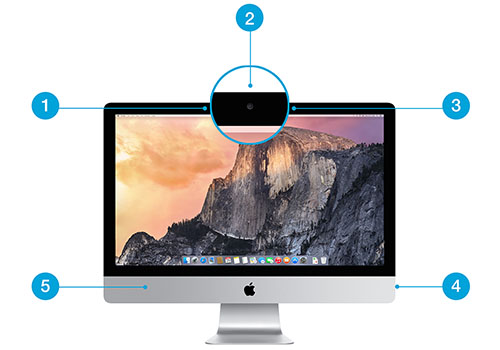 У него нет бесполезных динамиков и встроенной веб-камеры, но он выполнит свою работу за половину стоимости полного пакета Studio Display.
У него нет бесполезных динамиков и встроенной веб-камеры, но он выполнит свою работу за половину стоимости полного пакета Studio Display.
Примечание. Он также доступен в меньшем варианте (Dell UltraSharp U2723QE), и его следует выбрать, если плотность пикселей и резкость являются приоритетом.
Asus ProArt PA279CV
Купить сейчас на Amazon
Asus ProArt PA279CV — одна из немногих недорогих альтернатив Apple Studio Display, которую вы можете рассмотреть. Он оснащен предварительно откалиброванной панелью 4K IPS, которая поддерживает множество цветовых фильтров, которые обычно используются для производства и создания мультимедиа. В этом отношении трудно превзойти цену в 500 долларов, поэтому это одна из наших рекомендаций для экономных.
Asus ProArt PA279CV по-прежнему включает в себя важные физические функции, такие как подключение USB-C, которое поддерживает видеовходы. Он также включает в себя полностью эргономичную подставку по цене, по которой вы можете позволить себе до двух или трех за ту сумму, которую запрашивает Studio Display. Он также доступен в большем формате с большим количеством функций (Asus ProArt PA329CV), но по более высокой цене.
Он также доступен в большем формате с большим количеством функций (Asus ProArt PA329CV), но по более высокой цене.
Asus ProArt PA32UCX
Купить на Amazon
Asus ProArt PA32UCX предназначен для пользователей с неограниченным бюджетом и повышенными требованиями к качеству изображения. Этот монитор имеет полностью мини-светодиодную подсветку, которая обеспечивает великолепную производительность HDR в сочетании с невероятной точностью и контрастностью. Он имеет невероятную стойкость на рынке из-за того, насколько он хорош, поэтому вы можете найти варианты K, которые включают колориметры, чтобы всегда гарантировать превосходную точность.
PA32UCX также является монитором Thunderbolt 3, поэтому он обеспечивает зарядку и получает видеосигналы от вашего MacBook или ПК по одному кабелю. Он изысканно сконструирован, поэтому прочен и привлекателен, но немного толстоват, так как внутри него есть вентиляторы для массива мини-светодиодов. Он значительно дороже, чем Studio Display, но это один из лучших мониторов, которые сейчас можно купить за деньги.
 1)
1)

 Либо отсоедините кабель или перезапустите любой из компьютеров Mac.
Либо отсоедините кабель или перезапустите любой из компьютеров Mac.